Avenue is een stijlvol minimalistisch thema voor een online winkel. Het heeft een etalage als startpagina met een banner/slider en producten eronder.
In dit artikel:
Voorvoegsel
De header bevat de titel van het logo/de site (1), het menu (2), sociale pictogrammen (3) en een winkelwagenpictogram (4).
- Ga naar om de lay-out van de koptekst te wijzigen Voorvoegsel in de sectie Ontwerpen. Zie hoe
- Ga naar om het logo of de titel van de site toe te voegen/te wijzigen Sitetitel en logo in de sectie Ontwerpen. Zie hoe
- Om een item toe te voegen aan/te verwijderen uit het menu, gaat u naar de Website-menu. Zie hoe
- Ga naar om links naar sociale media toe te voegen/verwijderen/bewerken Sociale Links. Zie hoe
- Ga naar om het winkelwagenpictogram toe te voegen/verwijderen/bewerken Design in het winkelgedeelte. Zie hoe

Eerste sectie - Banner op de etalage

Aangezien de startpagina de etalage is, gaan we naar de Storefront gedeelte om het te bewerken. We kunnen de banner en het ontwerp van de productvermelding daar bewerken. Volg deze stappen:
- Zoek naar storefront in de zoekbalk in uw dashboard.
- Klik op het resultaat dat zegt: Storefront- Alle producten.

- Klik op de Banner tabblad zoals weergegeven in de onderstaande schermafbeelding.
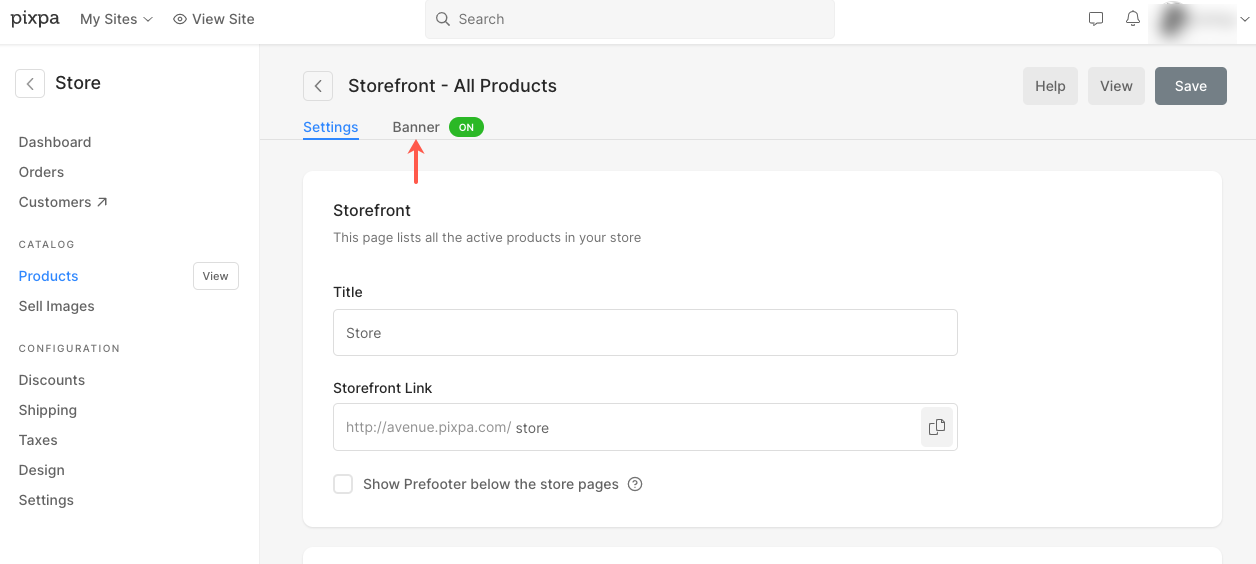
Dit opent een lade aan de rechterkant.
- Om een nieuwe afbeeldingsdia toe te voegen, klikt u op de knop Dia's toevoegen (1).
- Om een afbeelding te vervangen, het focuspunt in te stellen of de tekst en knoppen op de dia te bewerken, klikt u op het bewerkingspictogram (2).
- Om een dia te verwijderen, klikt u op het verwijderpictogram (3).
- Voor meer instellingen, klik op het tabblad Instellingen (4).
- Klik op het tabblad Lay-out (5) om de bannerlay-out te wijzigen.
Klik hier voor meer informatie over het bewerken van de winkelbanner.

Tweede sectie - Productvermelding

Direct onder de banner ziet u een lijst met demoproducten uit uw winkel. Het wordt aanbevolen om de demoproducten te bewerken om uw eigen producten te maken.
Volg deze stappen om een product uit uw winkel te bewerken, toe te voegen of te verwijderen:
- In het Dashboard opslaan, Klik op Producten zoals weergegeven in de afbeelding hieronder.

Je bereikt de Producten pagina.
- Om een nieuw product toe te voegen, klikt u op de knop Product toevoegen (1). Zie hoe
- Om categorieën voor uw producten toe te voegen, klikt u op het tabblad Categorieën (2). Zie hoe
- Om een bestaand product te bewerken, verwijderen, delen of dupliceren, klikt u op het pictogram met drie stippen (3) naast een product. Zie hoe

footer
De footer bevat de credits voor uw websites. Hier kunt u sociale iconen (1), een copyrighttekst (2) en belangrijke links toevoegen.
Klik hier om te zien hoe u de voettekst kunt bewerken.

